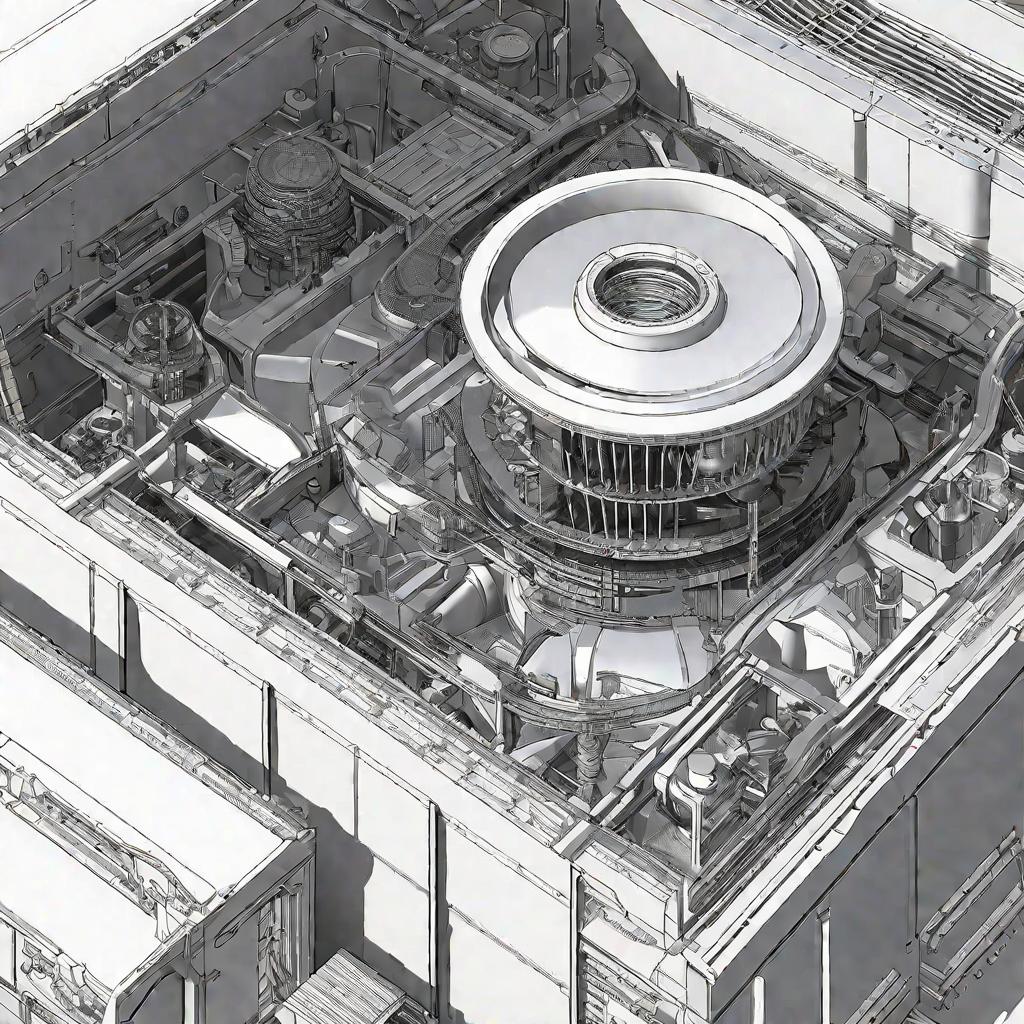Штриховка в "Автокад": как сделать и настроить
Штриховка в Автокад - удобный инструмент для визуализации сечений и деталей на чертежах. Он позволяет выделить нужные области, облегчает восприятие изображения. В этой статье мы подробно разберем, как сделать качественную штриховку в Автокад с нуля: настроим параметры, выберем шаблоны, рассмотрим полезные опции.
1. Основы штриховки в Автокад
Штриховка в Автокаде - это объект, полученный путем заполнения замкнутой области при помощи стандартных наборов линий (шаблонов штриховок). Данная функция часто используется при оформлении чертежей для визуализации сечений, разрезов и других элементов.
Зачем нужна штриховка на чертежах
Основные цели использования штриховки в Автокад:
- Выделение отдельных элементов чертежа
- Обозначение материалов согласно ГОСТ
- Повышение наглядности и читаемости чертежа
Благодаря штриховке пользователь быстрее понимает назначение того или иного фрагмента чертежа. Эргономичное оформление чертежей является важной частью работы инженера.

Типы штриховок в Автокад
В системе Автокад можно выделить несколько основных типов штриховок:
- Стандартные штриховки по ГОСТ, ISO
- Пользовательские штриховки (файлы PAT)
- Штриховки на основе текущих настроек линий
- Заливка цветом (штриховка Solid)
Каждый из этих типов имеет свои особенности применения, которые мы подробно разберем далее.
ГОСТы штриховки в черчении
В России графические обозначения материалов в сечениях и разрезах регламентируются ГОСТом 2.306-68. Данный стандарт устанавливает типы штриховок для различных материалов, применяемых в машиностроении и строительстве.
Например согласно ГОСТ:
- сталь обозначается тонкими наклонными линиями;
- чугун - толстыми наклонными линиями;
- дерево маркируется волнистыми линиями.
При создании конструкторской документации обязательно нужно ориентироваться на требования ГОСТов.
2. Выбор шаблона штриховки
Стандартные шаблоны Автокад
Система Автокад предлагает обширный набор стандартных штриховок ANSI и ISO, которые соответствуют различным материалам согласно ГОСТ.
Для удобства выбора шаблонов штриховок в Автокаде используется специальное диалоговое окно Палитра образцов штриховки. Здесь можно визуально выбрать подходящий вариант.
Особо стоит отметить шаблон Solid, который представляет собой сплошную заливку выбранным цветом.
3. Настройка параметров штриховки
Для настройки параметров штриховки в Автокаде используется диалоговое окно "Штриховка и градиент". Рассмотрим основные опции, доступные в этом окне.
Интерфейс окна настроек
Окно разделено на две основные части:
- Левая часть - настройка свойств самой штриховки
- Правая часть - выбор контура и объектов для заливки
В левой части на вкладке "Штриховка" задаются такие параметры, как тип, угол, масштаб, цвет и др.
Угол и масштаб штриховки
По умолчанию угол наклона штриховки равен 0 градусов. Часто требуется повернуть штриховку, например, на 30 или 45 градусов.
Также можно изменить масштаб штриховки, если она получается слишком густой или наоборот растянутой.
Цвет штриховки
В диалоговом окне есть отдельные списки для задания цвета самих линий штриховки и цвета фона.
Работа с "островками"
Если при выделении контура появляются нежелательные "островки" внутри, их можно убрать с помощью соответствующих опций Автокад.
4. Создание штриховки в Автокад
Выделение контура
Перед заливкой штриховкой нужно точно определить контур замкнутой области. Это можно сделать двумя способами:
- Указать точку внутри контура
- Выделить объект или объекты, образующие замкнутый контур
Быстрое создание штриховки
Чтобы быстро создать штриховку с настройками по умолчанию, достаточно указать нужную область и нажать Enter. Но чаще требуется настроить дополнительные параметры.
Ассоциативная штриховка
Важная опция - "Ассоциативная". Она связывает штриховку с контуром, благодаря чему при редактировании контура обновляется и штриховка.
5. Полезные опции расширенных настроек
Для дополнительной настройки параметров штриховки служит раздел "Расширенные настройки". Рассмотрим его возможности подробнее.
Сохранение контуров штриховки
Полезная функция - сохранение границ штриховки как отдельного объекта в виде полилинии или замкнутого контура. Это позволяет в дальнейшем редактировать контур независимо от штриховки.
Выбор объектов для анализа
Можно указать Автокаду анализировать либо все объекты текущего вида, либо только выделенный набор. Это экономит ресурсы при большом количестве объектов.
Настройки обнаружения "островков"
Здесь задается режим обработки вложенных объектов и "островков" внутри контура штриховки. Есть 3 режима с разной скоростью обработки.
6. Редактирование штриховки
Изменение параметров
Чтобы изменить свойства уже созданной штриховки, ее нужно выделить и перейти на вкладку "Редактор штриховки". Здесь доступны основные опции.
Обновление при изменении контура
Если штриховка создана как ассоциативная, то при редактировании объектов контура, она будет автоматически пересчитана.
Удаление и перемещение штриховки
Штриховка при необходимости может быть удалена или перенесена в другое место. При переносе важно сохранить ассоциативную связь с объектами контура.